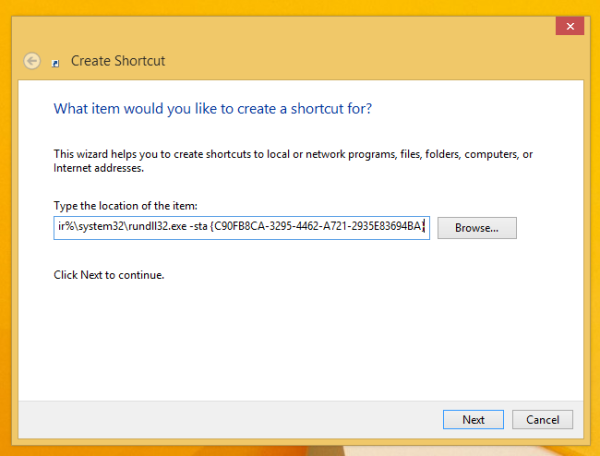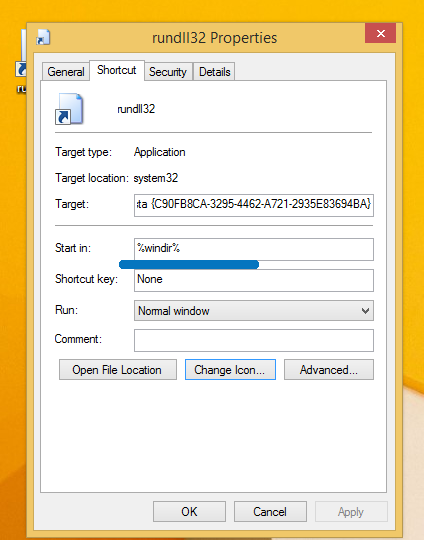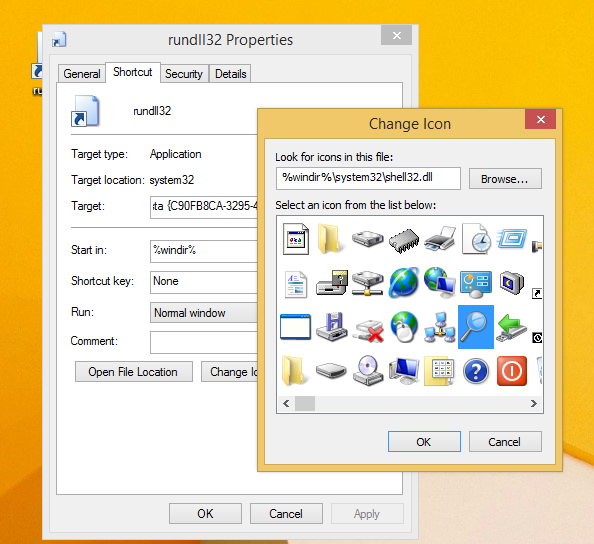A diferencia de Windows 8 RTM, donde Modern UI Search se integró con la pantalla de Inicio, Windows 8.1 presenta una aplicación de búsqueda independiente. En este artículo veremos cómo crear un atajo para lanzarlo directamente.
Anuncio
En Windows 8.1, la configuración de PC y la aplicación de búsqueda son solo dos aplicaciones de Metro que pueden ejecutarse cuando UAC está deshabilitado en el registro.
La aplicación de búsqueda en Windows 8.1 se encuentra dentro del archivo% windir% System32 Windows.UI.Search.dll y sus recursos se almacenan en la carpeta% windir% SystemResources Windows.UI.Search.
 En Windows 10, la aplicación de búsqueda se convirtió en Cortana y obtuvo su propio mosaico y AppID, Microsoft.Cortana_8wekyb3d8bbwe.
En Windows 10, la aplicación de búsqueda se convirtió en Cortana y obtuvo su propio mosaico y AppID, Microsoft.Cortana_8wekyb3d8bbwe.
El ID de modelo de usuario de la aplicación, o simplemente AppID, es una cadena única almacenada por aplicación Metro. También se puede almacenar dentro de un archivo de acceso directo (.LNK). Las aplicaciones de Metro se abren con el shell Explorer utilizando sus AppID, a diferencia de las aplicaciones de escritorio que pueden iniciarse ejecutando su EXE.
cómo comprobar cuántos suscriptores tiene alguien en twitch
Vea este artículo para aprender: Cómo iniciar una aplicación moderna desde el escritorio sin ir a la pantalla de inicio de Metro .
Para crear un acceso directo para iniciar la aplicación de búsqueda desde el escritorio o cualquier otro lugar que desee, haga lo siguiente:
- Cree un nuevo acceso directo y use el siguiente comando:
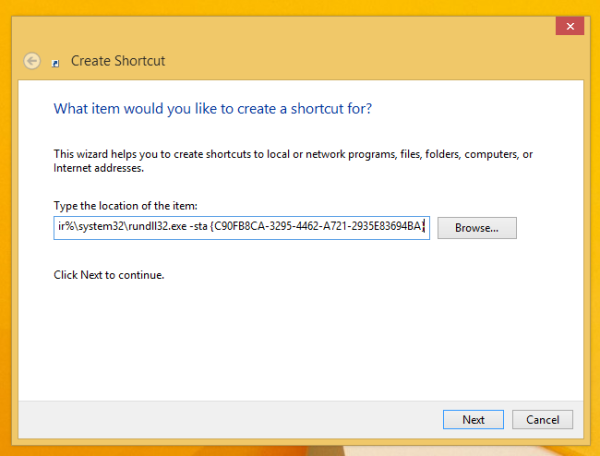
% windir% system32 rundll32.exe -sta {C90FB8CA-3295-4462-A721-2935E83694BA} - Abra las Propiedades del acceso directo que acaba de crear y configure el trabajo directamente en% windir%:
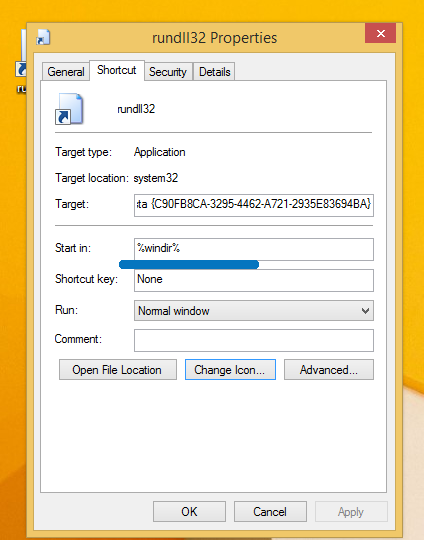
- Establezca cualquier icono que desee para el acceso directo que creó y listo.
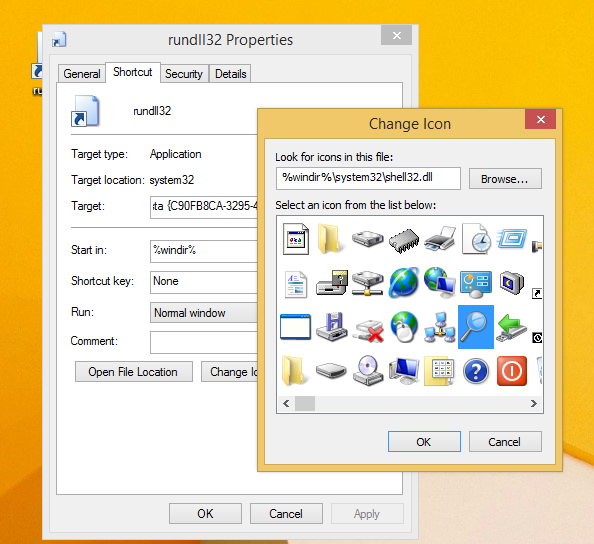
Ahora usted puede fíjelo a la pantalla de Inicio o a la barra de tareas . Si prefiere las teclas de acceso rápido, la aplicación de búsqueda se puede abrir con las teclas de acceso directo de Win + S. Ver el lista definitiva de todos los atajos de teclado de Windows con teclas Win . Con el comando mencionado en el artículo, puede iniciar la aplicación de búsqueda desde un archivo por lotes o incluso desde el código de su propia aplicación. (vía moderar )